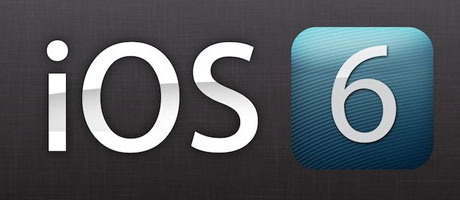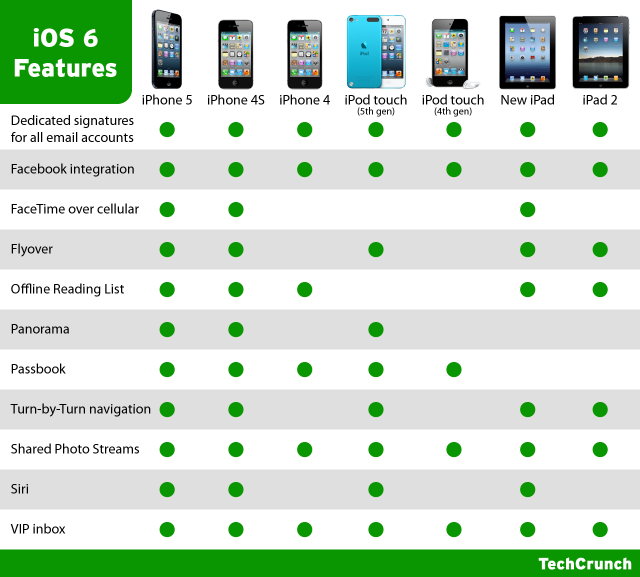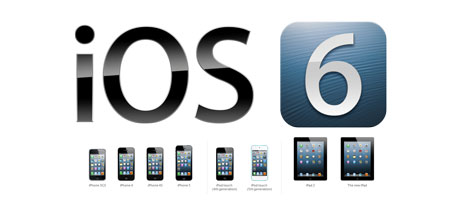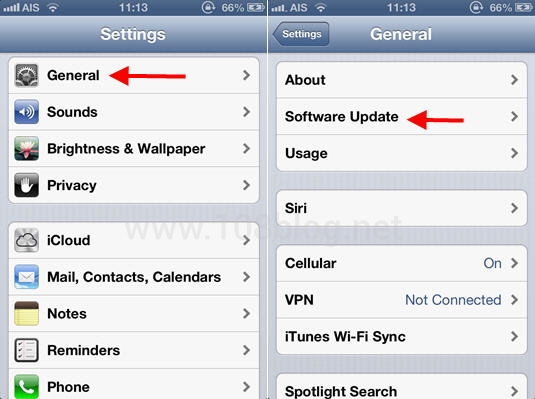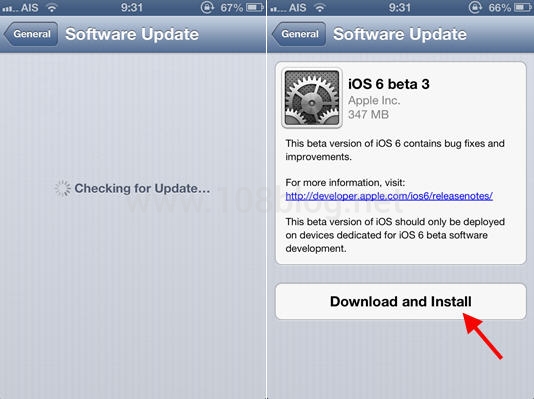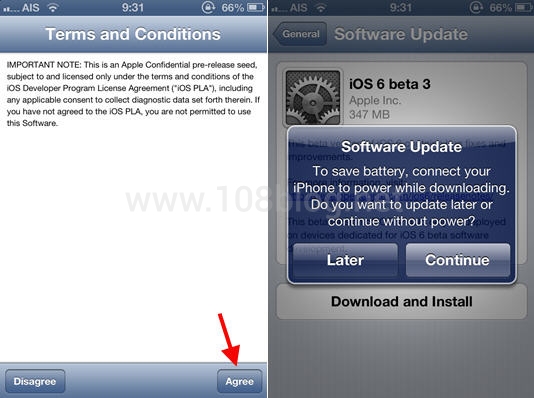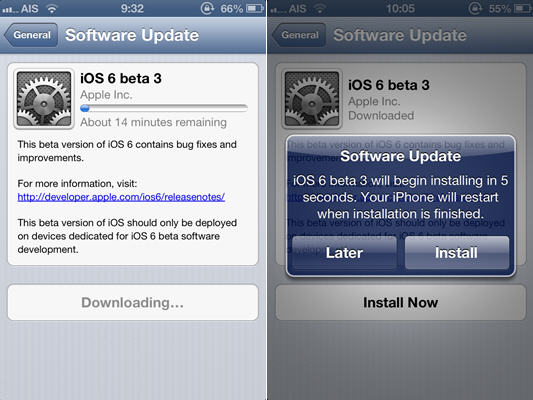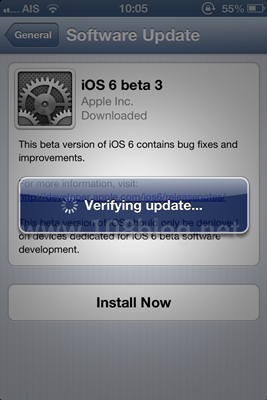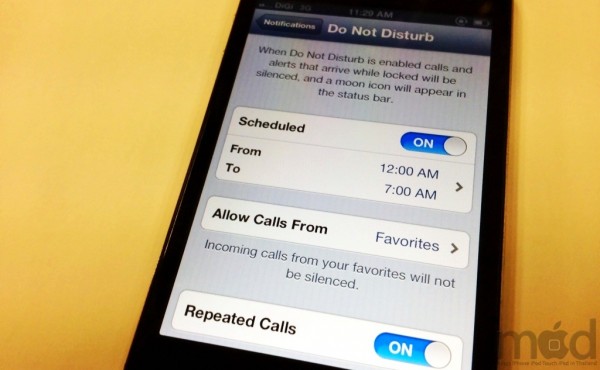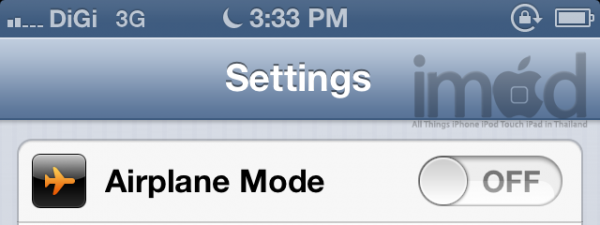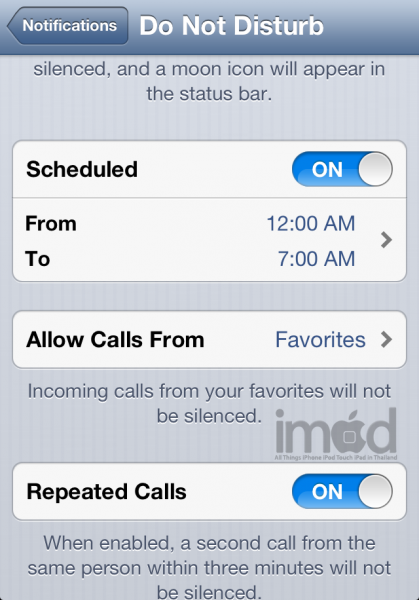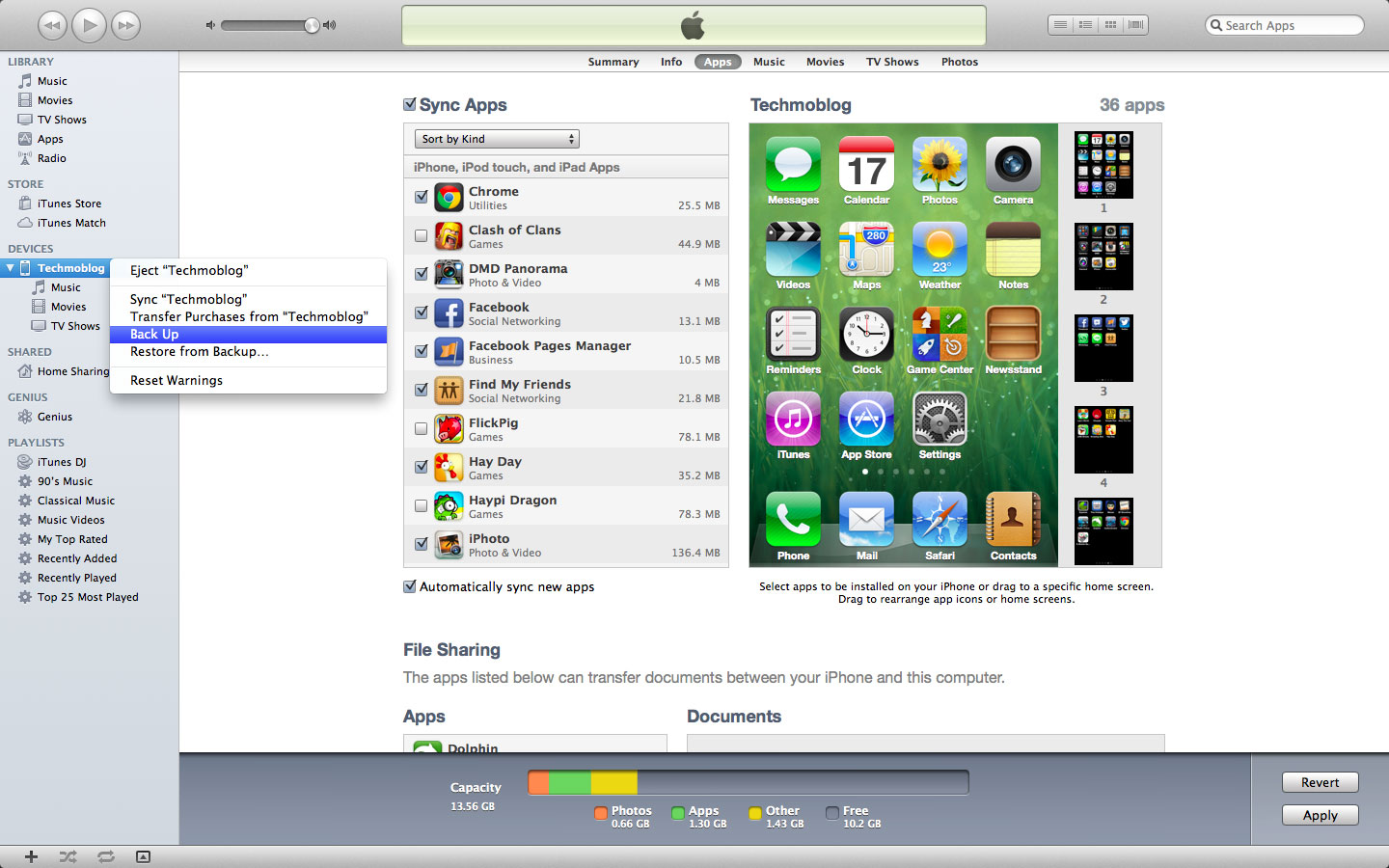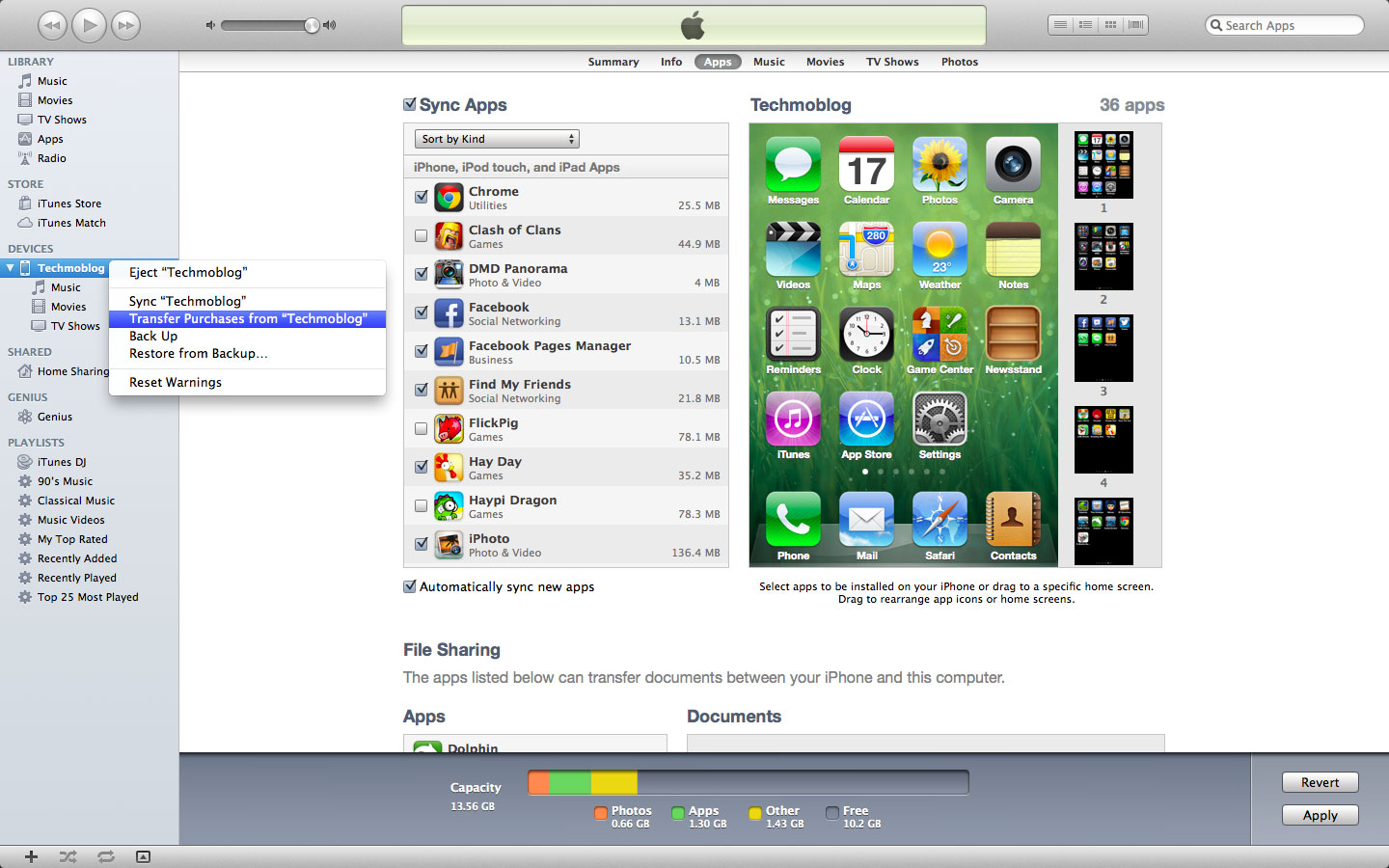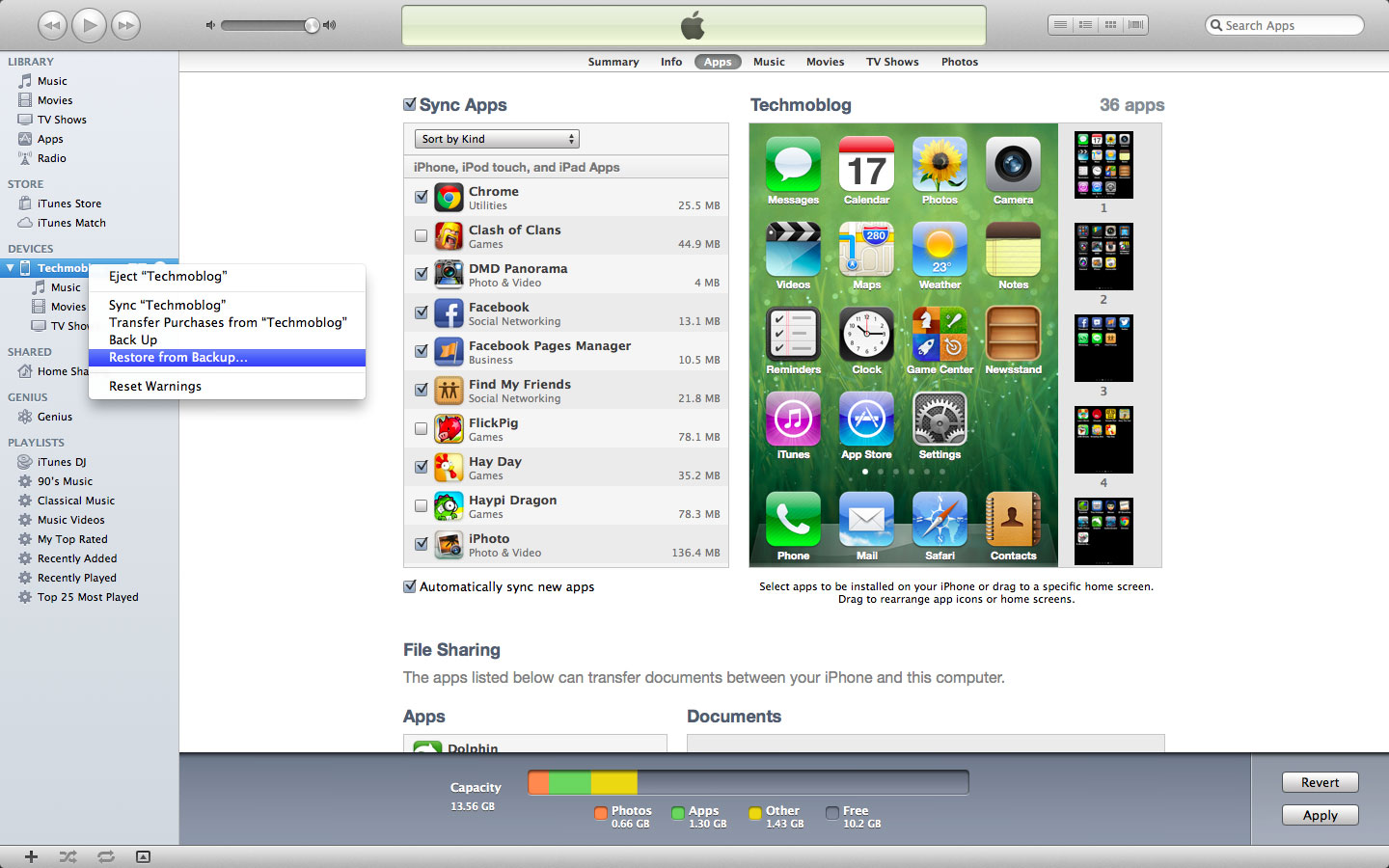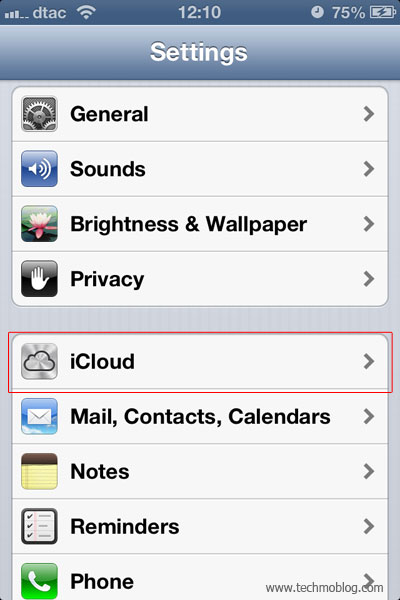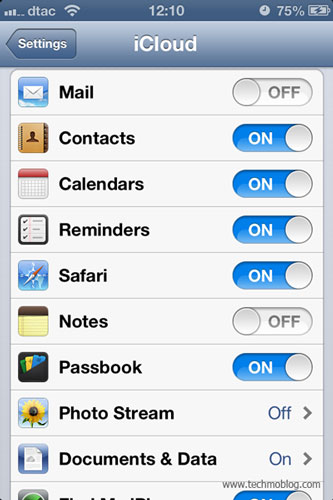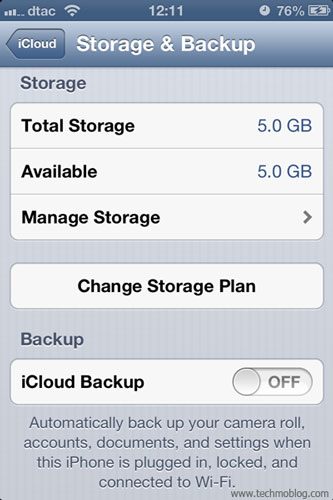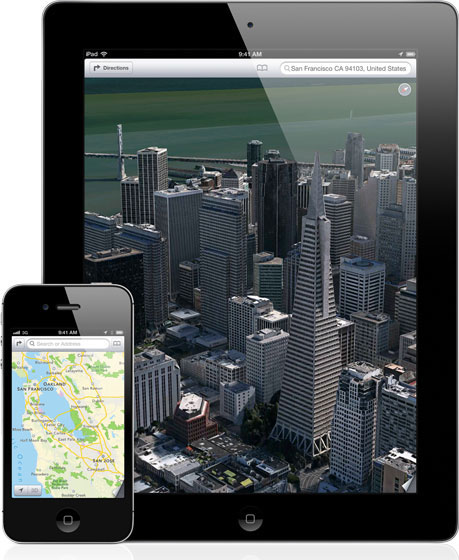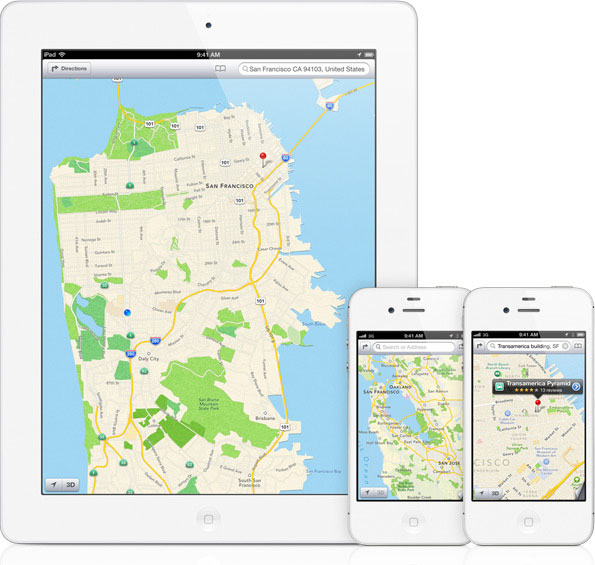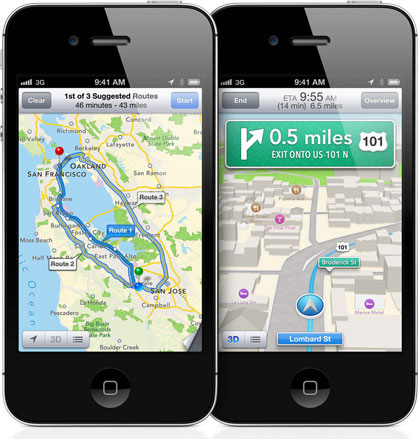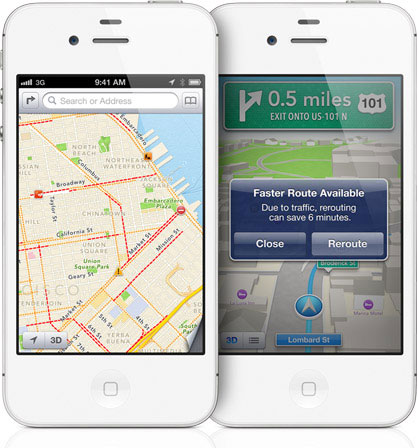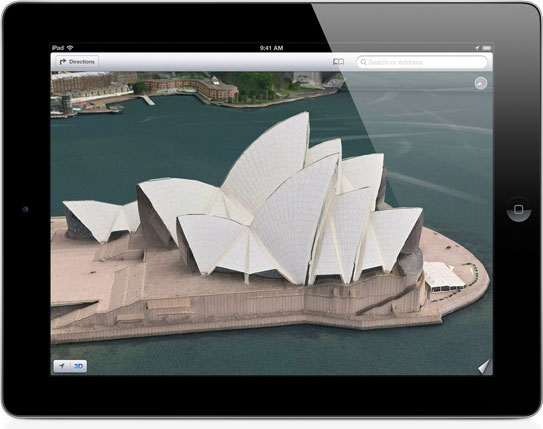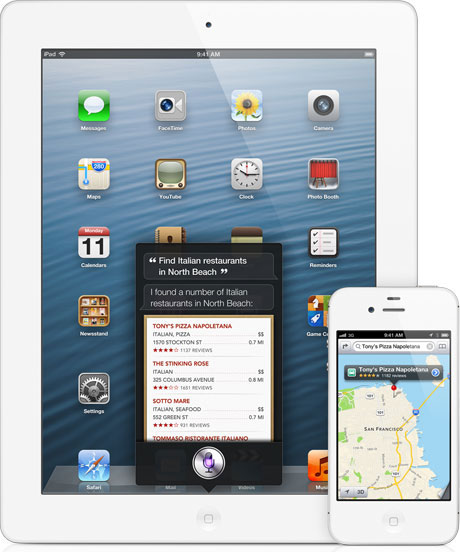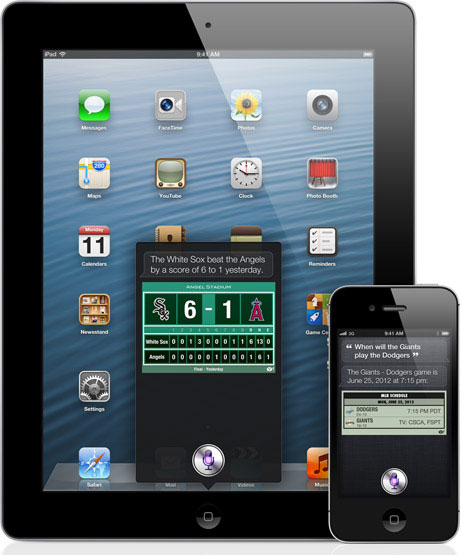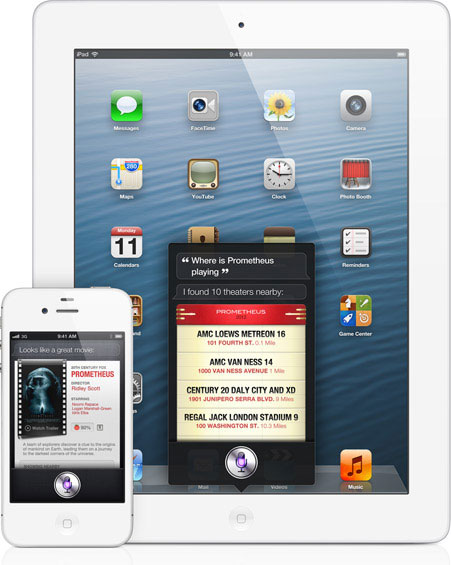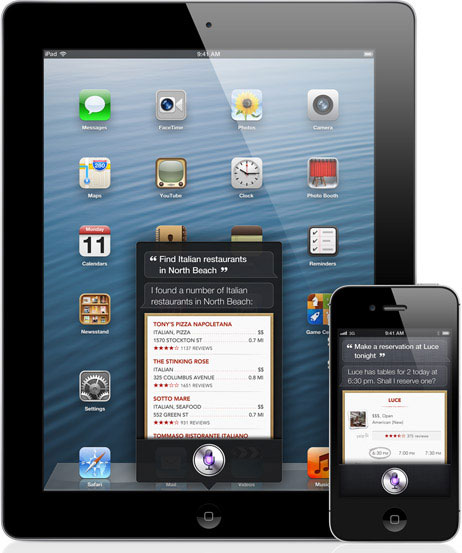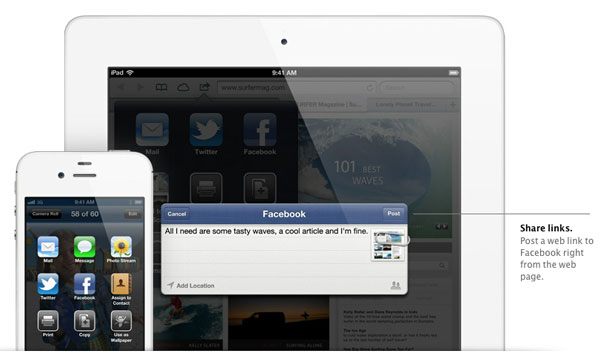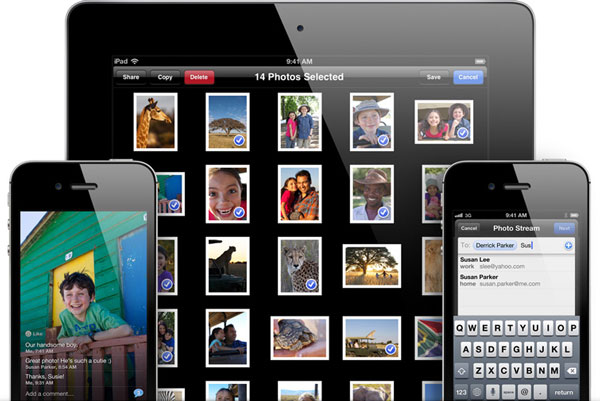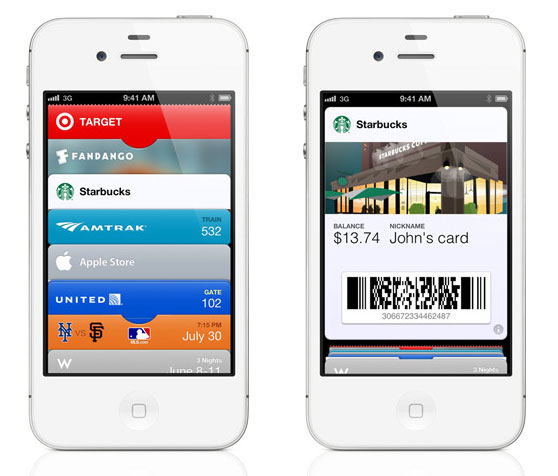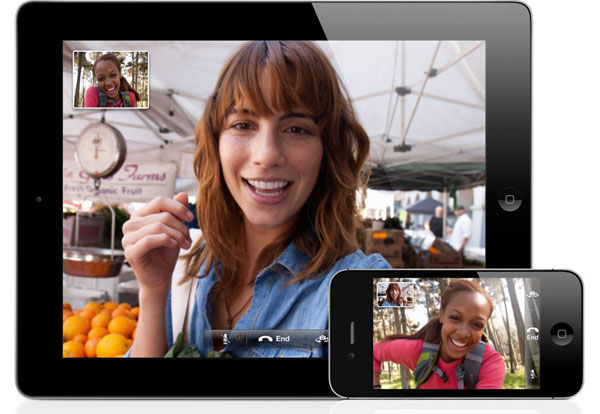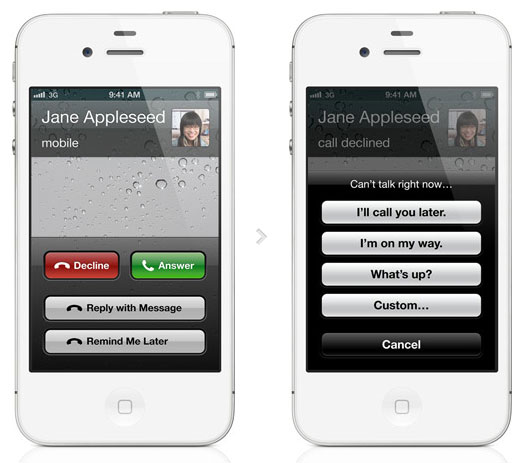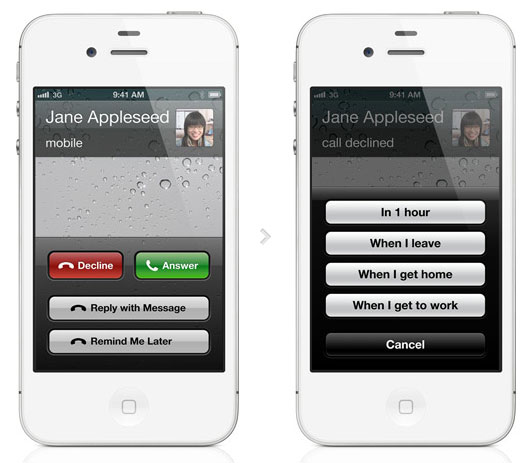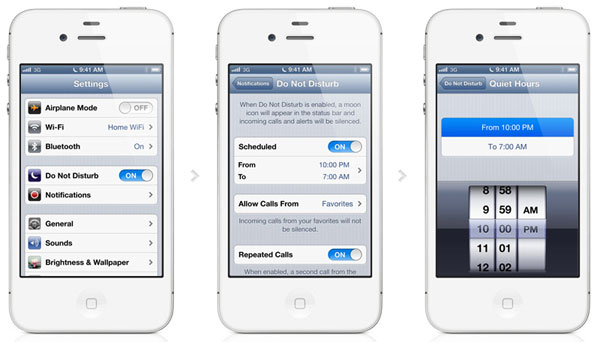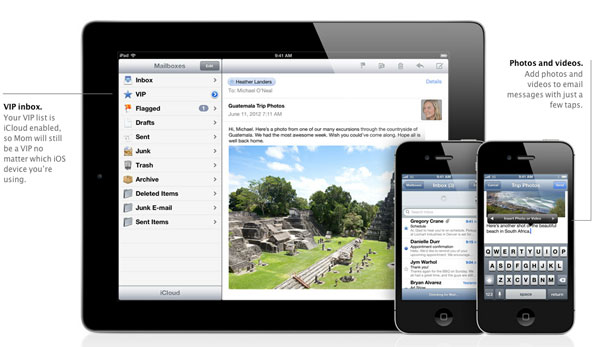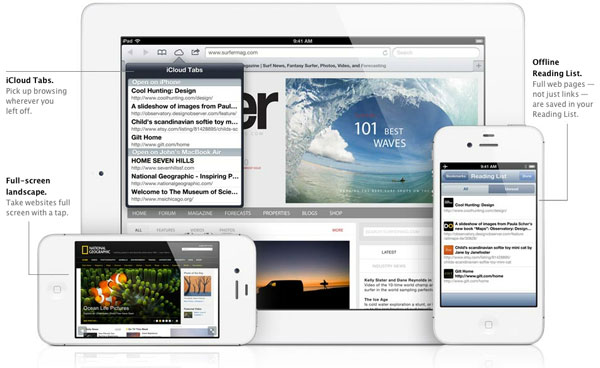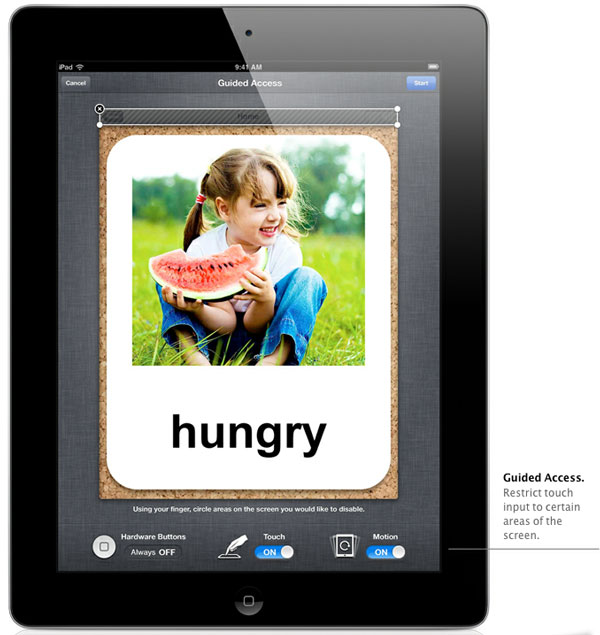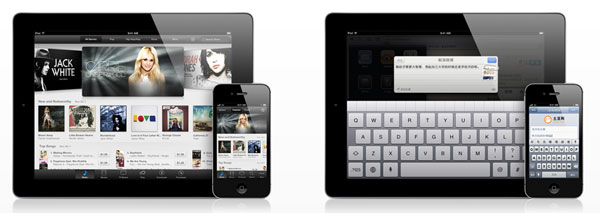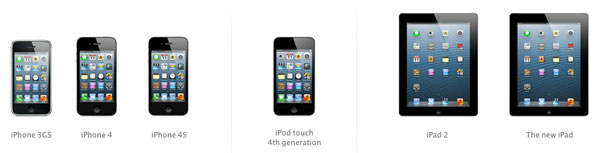เตรียมความพร้อมก่อนทำการอัพเดท iOS 6
แน่นอนว่า ก่อนทำการอัพเดททุกครั้ง เพื่อความปลอดภัย ควรจะ backup ข้อมูลไว้ก่อนเสมอครับ ซึ่งการ backup ทั้ง iPhone, iPod touch และ iPad นั้น นิยมทำกันอยู่ 2 แบบ ก็คือ backup ผ่าน iTunes และ backup ผ่าน iCloud มาดูกันว่า การ backup ทั้ง 2 วิธีนี้ มีวิธีการทำอย่างไรกันบ้าง
การ Back up ผ่านโปรแกรม iTunes
ตามปกติแล้ว เมื่อเราทำการเชื่อมต่อ iPhone, iPod touch หรือ iPad กับ iTunes ข้อมูลจะถูก sync ลงบนคอมพิวเตอร์ให้โดยอัตโนมัติอยู่แล้ว แต่เราก็สามารถเพิ่มความมั่นใจ ด้วยการ backup ด้วยตัวเองได้ ดังนี้ครับ
1) ต้องแน่ใจก่อนว่า iTunes ที่ใช้ เป็นเวอร์ชั่น 10.7 แล้ว โดยสามารถตรวจสอบเวอร์ชั่นได้ที่ About iTunes
2) เสียบสาย USB เข้ากับตัวเครื่อง
3) เปิดโปรแกรม iTunes
ตรงเมนูด้านซ้าย ที่ชื่อว่า DEVICES ให้คลิ๊กขวา แล้วเลือก Back up เพื่อทำการสำรองข้อมูลในตัวเครื่องครับ (คลิ๊กที่ภาพเพื่อขยายเป็นภาพใหญ่นะครับ)
เมื่อเราทำการสำรองข้อมูลเสร็จแล้ว ต่อไปเราจะมา backup แอพพลิเคชั่นทั้งหมดที่มีในเครื่อง มาอยู่ในคอมพิวเตอร์ของเรา ด้วยการคลิ๊กขวา แล้วเลือก Transfer Purchases
ในกรณีที่หลังจากได้ทำการอัพเดท iOS 6 แล้ว ข้อมูลไม่หาย ก็ไม่จำเป็นต้องทำอะไรต่อครับ แต่สำหรับกรณีที่เกิดความผิดพลาดทางเทคนิค แล้วข้อมูลบนตัวเครื่องหายไปทั้งหมด เราสามารถ restore ได้โดย คลิ๊กขวา แล้วเลือก Restore from Backup ครับ
การ Back up ผ่านโปรแกรม iTunes
ก่อนที่จะทำการ backup ผ่าน iCloud นั้น จำเป็นจะต้องมี Apple ID หรือ iCloud account เสียก่อน ซึ่งสามารถสมัครได้ฟรีครับ ส่วนขั้นตอนการ backup ผ่าน iCloud สามารถทำได้ดังนี้
เข้าไปที่หน้า Settings > iCloud
โดยในหน้า iCloud นั้น จะมีให้เลือกว่า เราต้องการจะ backup ข้อมูลในส่วนใดบ้าง ถ้าอยากจะ backup ทั้งหมด ให้เลือกเป็น ON ครับ
นอกจากนี้ เรายังสามารถเช็คได้ว่า ข้อมูลที่ backup ผ่าน iCloud นี้ มีขนาดไฟล์อยู่ที่เท่าไหร่แล้ว ในเลื่อนลงมาล่างสุด แล้วเลือก Storage & Backup ครับ ซึ่งโดยปกติแล้ว ผู้ใช้งานจะได้รับพื้นที่ iCloud ใช้งานฟรีๆ คนละ 5GB แต่ถ้าหากต้องการมากกว่านี้ จะต้องเสียเงินเพิ่มตามแพ็กเกจที่ต้องการครับ
เมื่อทำการ backup ข้อมูลเสร็จเรียบร้อยแล้ว เราสามารถเช็คการอัพเดท iOS 6 แบบ OTA ได้ที่ Settings > General > Software Update ซึ่งภายในหน้านั้น จะมีให้ดาวน์โหลดและ Install ครับ ขนาดไฟล์ประมาณ 600-700MB ฉะนั้น ขณะที่ทำการอัพเดท จำเป็นต้องเสียบสายชาร์ตไว้เสมอนะครับ เนื่องจาก Apple จะไม่อนุญาตให้อุปกรณ์ที่มีแบตเตอรี่ต่ำ อัพเดทได้
ส่วนท่านใดที่เช็คแล้ว ยังไม่เห็นการแจ้งเตือนให้อัพเดท iOS 6 อย่าเพิ่งตกใจครับ เนื่องจากช่วงนี้มีผู้อัพเดทเป็นจำนวนมากนั่นเอง ส่วนท่านที่ดาวน์โหลด iOS 6 เสร็จแล้ว สามารถ Install ได้ตามขั้นตอนที่กำหนดได้เลยครับ
สำหรับท่านที่ยังไม่ได้ตัดสินใจอัพเดท หรือท่านใดที่อยากทราบว่าหลังจากอัพเดทไปแล้ว iOS 6 มีอะไรใหม่บ้างมาดูไปพร้อมๆ กันนะครับ
สรุปข้อมูล Feature ใหม่ใน iOS 6
iOS 6 ใช้ Apple Maps แทน Google Maps
Apple Maps
จากระบบปฏิบัติการ iOS เวอร์ชั่นก่อนๆ ที่ต้องอาศัย Google Maps เป็นแผนที่นำทาง ในที่สุด Apple ก็สามารถพัฒนาแผนที่ของตัวเองได้สำเร็จแบบไม่ต้องง้อ Google Maps อีกต่อไปครับ โดยใช้ชื่อว่า Apple Maps ซึ่งมีฟีเจอร์ที่น่าสนใจดังนี้ครับ
- Apple Maps นั้น ออกแบบโดยใช้พื้นฐานของ Vector ที่ให้ภาพกราฟฟิคที่สมจริง มีรายละเอียดที่ชัดเจน สามารถ pan เพื่อขยายหรือซูมแผนที่ได้ นอกจากนี้ Apple Maps ยังแสดงแผนที่แบบทุกมุมมองครับ สามารถหมุนแผนที่ไปตามทิศทางที่ต้องการได้
- มองเห็นชื่อถนน หรือชื่อสถานที่ได้อย่างชัดเจน
- ค้นหาเส้นทางได้ง่ายขึ้น ด้วยระบบนำทาง Turn-by-turn Navigation กับการบอกเส้นทางด้วยเสียงพูด และภาพ 3 มิติ (ฟีเจอร์นี้ สามารถใช้งานได้ในประเทศไทย)
- Apple Maps สามารถแสดงสภาพการจราจรแบบเรียล-ไทม์ ในเส้นทางที่เราต้องการจะเดินทางไปได้อีกด้วยครับ ซึ่งถ้าหากพบว่า เส้นทางดังกล่าวนั้น มีสภาพการจราจรที่ติดขัด Apple Maps จะเสนอเส้นทางใหม่ที่ดีกว่าให้
- Flyover ระบบแสดงแผนที่แบบเสมือนจริง แบบ 3 มิติ โดยเป็นมุมมองจากภาพบนอากาศ สามารถซูม หมุน หรือขยายได้ ซึ่งให้ความรู้สึกเหมือนเราเดินทางไปสถานที่นั้นจริงๆ ครับ
- Apple Maps เชื่อมต่อโดยตรงกับ Siri โดยผู้ใช้งาน สามารถเปิดใช้งาน Siri เพื่อให้คำนวณหาเส้นทางที่ต้องการจะไปได้เลยทันที โดยที่ไม่ต้องเปิด Apple Maps เพื่อพิมพ์เองครับ
- แสดงข้อมูลเฉพาะ พร้อมรูปภาพประกอบ และรายละเอียดอื่นๆ ของสถานที่ที่ต้องการจะไปได้ โดยการกดที่ pin แล้วแสดงรายละเอียดครับ ซึ่งในรายละเอียดนั้น นอกจากจะมีที่อยู่ของสถานที่นั้นๆ แล้ว ยังมีเบอร์โทรศัพท์ให้เรากดโทรออกเพื่อติดต่อได้เลยทันที นอกจากนี้ ยังสามารถใช้ Turn-by-turn Navigation คำนวณเส้นทางได้เลยอีกด้วย
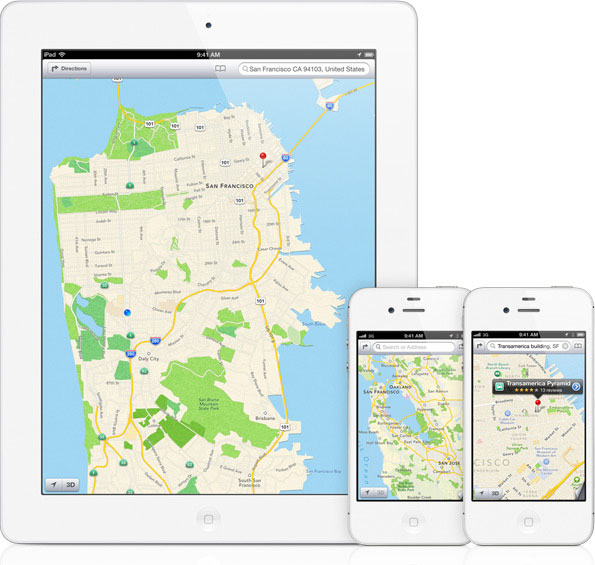
Apple Maps กับ UI ที่ใช้งานง่าย และไม่ซับซ้อน
Turn-by-turn Navigation ระบบนำทางด้วยเสียง
แสดงสภาพการจราจรแบบเรียล-ไทม์
Flyover มุมมองภาพเสมือนจริงแบบ 3 มิติ
เชื่อมต่อตรงกับ Siri เพื่อให้ค้นหาเส้นทางได้เลยทันที
จะกินข้าว ดูหนัง ดูผลการแข่งขันกีฬา ให้ถาม Siri
จากความสามารถของ Siri แบบเดิมๆ ในการสอบถามเรื่องราวต่างๆ ไม่ว่าจะเป็น สภาพอากาศ สั่งให้โทรศัพท์ เล่นเพลง สอบถามสภาพหุ้น ตั้งนาฬิกาปลุก ตั้งหมายกำหนดการ ตั้งการแจ้งเตือน หาเส้นทาง ตอนนี้ Siri ได้เพิ่มความสามารถขึ้นมาอีก 3 ส่วนด้วยกัน ซึ่งได้แก่
ต้อนรับกระแสของกีฬาโอลิมปิก และบอลยูโร ด้วยการสอบถามผลการแข่งขันกีฬา ทั้งเบสบอล บาสเกตบอลล ฟุตบอล ซอกเกอร์ และฮอกกี้ กับการรายงานผลการแข่งขันล่าสุด สอบถามข้อมูลของผู้เล่น ข้อมูลสถิติของผู้เล่น และฝ่ายตรงข้าม เป็นต้น
สอบถาม Siri เกี่ยวกับช่วงเวลาฉายของภาพยนตร์ที่ชื่นชอบ หรือค้นหา trailer หนังเรื่องโปรด ผลคะแนนโหวต และรีวิว (อ้างอิงจาก Rotten Tomatoes) นอกจากนี้ ยังสามารถค้นหาภาพยนตร์ ที่มีนักแสดงคนโปรดเข้าร่วมแสดงได้อีกด้วย
หมดปัญหากับคำถามที่ว่า "จะกินอะไรกันดี" กับความสามารถใหม่ของ Siri ในการค้นหาร้านอาหารที่ดีที่สุดในละแวกนั้น ซึ่งจะมีทั้งรายละเอียดของร้านอาหาร รูปภาพ เรตติ้ง ที่อยู่ เบอร์โทรศัพท์ รีวิว และการสั่งจองโต๊ะ ให้เลือกเพื่อตัดสินใจอีกด้วย
นอกจาก Siri จะมีความสามารถเพิ่มขึ้น 3 อย่างข้างต้นแล้ว ยังได้มีการเพิ่มเติม และปรับปรุงการใช้งานในด้านอื่นๆ ด้วย ดังนี้
- สั่งให้ Siri โพสข้อความลง Facebook หรือ Twitter แทนได้
- สั่งให้ Siri เปิดแอพพลิเคชั่นที่ต้องการได้ เช่น อยากเล่นเกม Angry Birds ก็สั่งว่า Open Angry Birds เป็นต้นครับ
- Eyes Free เทคโนโลยีใหม่ ที่เชื่อมต่อการใช้งาน Siri ให้เข้ากับรถยนต์ โดย Apple ได้ร่วมมือกับบริษัทผู้ผลิตรถยนต์ชื่อดังหลายยี่ห้อ ในการสร้างปุ่มพิเศษบนพวงมาลัยรถ สำหรับกดใช้งาน Siri โดยเฉพาะครับ ซึ่งขณะนี้ยังอยู่ในช่วงพัฒนา คาดว่าประมาณปีหน้า คงได้เห็นกัน
เชื่อมต่อ Facebook เข้ากับ iOS 6
ในที่สุด iOS 6 ได้เชื่อมต่อเข้ากับโซเชี่ยลออนไลน์ชื่อดังอย่าง Facebook เป็นที่เรียบร้อยแล้ว โดยมีการใช้งานที่น่าสนใจ ดังนี้
- สามารถแชร์ภาพลง Facebook ได้โดยตรง จากแอพพลิเคชั่น Photos
- โพสตำแหน่งของผู้ใช้งานได้โดยตรง จาก Apple Maps
- แชร์คะแนนสูงสุดที่ทำได้ จาก Game Center
- เชื่อมต่ออีเวนท์ต่างๆ เช่น นัดมีตติ้ง หรือวันเกิดเพื่อน จาก Facebook สู่ Calendar
- โปรไฟล์ของเพื่อนใน Facebook จะถูกเชื่อมต่อเข้าโดยตรงใน Contacts ซึ่งเมื่อเพื่อนมีการอัพเดทอีเมล เบอร์โทรศัพท์ หรืออื่นๆ ตรง Contacts ก็จะถูกอัพเดทไปด้วย
- ก่อนจะเข้าใช้งานในส่วนนี้ จำเป็นที่จะต้อง Sign in ก่อนครับ
- เพิ่มปุ่ม Like ใน iTunes และ App Store
iOS 6 สามารถแชร์รูปภาพจาก Photo Streams ได้แล้ว
Photo Streams เปรียบเสมือนสังคมหนึ่งของ Apple ที่มีไว้แชร์รูปภาพ (คล้ายๆ สังคมของ Instagram ครับ) ซึ่งมีรายละเอียดที่น่าสนใจ ดังนี้
- เลือกรูปภาพที่ต้องการจากแอพพลิเคชั่น Photos แล้วกดแชร์
- สามารถแท็คเพื่อนที่อยู่ในภาพได้ และเลือกได้ว่า ต้องการจะแชร์ให้ใครบ้าง
- ถ้าหากเพื่อนที่ถูก tag ใช้ iCloud อยู่แล้ว ภาพดังกล่าว จะเข้าไปอยู่ในแอพพลิเคชั่น Photos ทันที แต่ถ้าหากเพื่อนไม่ได้ใช้อุปกรณ์ iOS สามารถดูผ่านเว็บไซต์ได้
- สามารถดูภาพบน Photo Streams ผ่าน Apple TV ได้
- สามารถกด Like หรือคอมเมนต์ได้
- การแชร์ภาพจาก Photo Streams นั้น ไม่เกี่ยวข้องกับพื้นที่บน iCloud
- Photo Streams สามารถใช้งานผ่าน Wi-Fi และเครือข่ายโทรศัพท์มือถือได้
Passbook แหล่งรวมตั๋ว boarding pass การ์ด และคูปองในที่เดียว
สำหรับแอพพลิเคชั่น Passbook มีประโยชน์อย่างมาก สำหรับคนขี้ลืม หรือทำบัตร คูปอง หายบ่อยๆ ครับ โดย Passbook มีการใช้งานที่น่าสนใจ ดังนี้
- รวมเอา boarding pass, ตั๋วหนัง, คูปองส่วนลด, บัตรที่รับสิทธิพิเศษต่างๆ และอื่นๆ อีกมากมาย ไว้ในที่เดียว
- สามารถนำ iPhone หรือ iPod Touch เข้าสแกน เพื่อเช็คอินขึ้นเครื่อง, เข้าดูภาพยนตร์ หรือรับส่วนลดต่างๆ
- สามารถตรวจสอบข้อมูลได้ว่า คูปองหมดอายุเมื่อไหร่ บัตรคอนเสิร์ตนั่งตำแหน่งไหน หรือยอดคงเหลือบนบัตร (เหมาะสำหรับบัตรร้านกาแฟ)
- การแจ้งเตือน และข้อมูลต่างๆ บน Passbook จะปรากฎทันทีในหน้า Lock screen
- ถ้าหากมีการเปลี่ยน gate กระทันหัน หลังจากที่เช็คอินไปแล้ว Passbook จะทำการอัพเดทข้อมูล gate ใหม่ให้อัตโนมัติด้วย
สามารถใช้งาน FaceTime ผ่านเครือข่ายโทรศัพท์มือถือได้แล้ว
ตอนนี้ ผู้ใช้งานทั้ง iPhone, iPod Touch และ iPad สามารถใช้งาน FaceTime ผ่านเครือข่ายโทรศัพท์มือถือ ทั้ง 3G และ 4G ได้เป็นที่เรียบร้อยแล้ว ซึ่งจะมีค่าใช้จ่ายในการใช้งาน ขึ้นอยู่กับแพ็กเกจอินเทอร์เน็ตที่ได้สมัครด้วย
หมดกังวลเรื่องรับสายไม่ได้ ด้วยการส่งข้อความกลับไป หรือแจ้งเตือนในภายหลัง
สำหรับระบบปฏิบัติการ iOS ฟังก์ชั่นการใช้งานด้านโทรศัพท์ ถือว่าเป็นปัจจัยที่สำคัญเช่นกัน ด้วยเหตุนี้
iOS 6 จึงได้เพิ่มฟังก์ชั่นการใช้งาน ด้วยการส่งข้อความตอบกลับ ในกรณีที่รับสายไม่ได้ หรือแจ้งเตือนให้โทรศัพท์ ซึ่งมีรายละเอียดดังนี้ครับ
- ในกรณีที่มีสายเรียกเข้า แต่ไม่สะดวกที่จะรับสาย เช่น ติดประชุม สามารถปฏิเสธการรับสายได้ ด้วยการส่งข้อความกลับไปหา ซึ่งมีทั้งข้อความแบบ default และข้อความส่วนตัวที่ตั้งขึ้นมาเองได้ หรือ สามารถแจ้งเตือนให้โทรกลับในภายหลัง
- ฟีเจอร์ Do Not Disturb สามารถตั้งให้โทรศัพท์ระงับการแสดงเสียงเรียกเข้า หรือข้อความแจ้งเตือนได้ ในกรณีที่ต้องการความเป็นส่วนตัว หรือพักผ่อน แต่ก็สามารถเลือกแสดงแบบรายบุคคลได้เช่นกัน
แจ้งเตือนให้โทรกลับหมายเลขที่ไม่ได้รับสาย
ฟีเจอร์ Do Not Disturb
ไม่พลาดการติดต่อจากบุคคลสำคัญบนอีเมล ด้วย VIP
นอกจากความสำคัญด้านโทรศัพท์ จะเป็นปัจจัยสำคัญแล้ว อีเมล ก็ถือว่าเป็นสิ่งที่มีความสำคัญเช่นกันครับ เนื่องจากเป็นอีกวิธีติดต่อสื่อสารอีกทางหนึ่ง โดย Mail ได้มีการเปลี่ยนแปลง ดังนี้
- ออกแบบใหม่เพื่อให้ใช้งานได้ง่าย เขียนง่าย และอ่านง่ายขึ้น
- สามารถตั้ง VIP list กับบุคคลที่มีความสำคัญเป็นพิเศษ เช่น พ่อแม่ หัวหน้า หรืออีเมลจากธนาคาร
- หน้ารีเฟรช Inbox แบบใหม่ โดยการดึงจากบนลงล่าง แทนการกดปุ่ม refresh แบบเดิมๆ
- เพิ่ม tab การ attach ภาพถ่าย หรือวิดีโอ ได้โดยตรงจากหน้า mail ทำได้โดยการกดค้าง แล้วเลือก Insert Photo or Video ครับ
เพิ่มไอคอน iCloud บน Safari
Apple ได้ดึงเอาความสามารถของ iCloud มาอยุ่บน Safari แล้วเช่นกันครับ นอกจากนี้ ยังเพิ่มความสามารถในการใช้งานด้านอื่นๆ ของ Safari อีกด้วย ดังนี้
- iCloud Tabs จะดึงเอาข้อมูลที่ผู้ใช้งานเปิดดูเว็บไซต์จากอุปกรณ์อื่นๆ เช่น iPhone, iPad, iPod Touch หรือ Macs มารวมไว้ในที่เดียว ไม่ว่าจะเปิดจากอุปกรณ์ใดก็ตาม เราก็จะสามารถทราบได้ว่า ที่ผ่านมานั้น เราเปิดเว็บไซต์อะไรไปบ้าง และเปิดจากอุปกรณ์อะไร
- สามารถเซฟหน้าเว็บเพจแบบ Reading List เพื่ออ่านแบบออฟไลน์ ในกรณีที่ไม่สามารถเชื่อมต่อเครือข่ายอินเทอร์เน็ตได้
- สามารถดึงรูปจาก Camera Roll หรือกดถ่ายรูปใหม่ เพื่อโพสลงเว็บไซต์โปรดได้
- ถ้าหากต้องการดูภาพแบบเต็มจอ ให้เปลี่ยนใช้งาน iPhone, iPad หรือ iPod Touch เป็นแนวนอน แล้วกดไอคอน full screen
Accessibility แอพพลิเคชั่นพิเศษ สำหรับผู้พิการ หรือมีปัญหาบกพร่องทางร่างกาย
นอกจาก
iOS 6 จะถูกออกแบบมาสำหรับบุคคลที่มีร่างกายปกติแล้ว ผู้ที่มีความผิดปกติของร่างกาย ไม่ว่าจะเป็นทั้งการได้ยิน, การมองเห็น, การเรียนรู้ และการเคลื่อนไหว สามารถใช้งาน
iOS 6 ได้ด้้วยเช่นกัน โดยได้มีแอพพลิเคชั่นที่ถูกออกมาแบบเป็นพิเศษ เพื่อสร้างการเรียนรู้ครับ มีรายละเอียดที่น่าสนใจ ดังนี้
- Guide Access ช่วยเหลือเด็กที่เป็นออทิสติก โดยเน้นไปที่การเรียนรู้เฉพาะด้าน หรือเรียนรู้สิ่งที่จำเป็น
- VoiceOver สำหรับผู้ที่บกพร่องการทางได้ยิน หรือหูหนวก และการมองเห็น โดยผู้ที่บกพร่องทางการมองเห็น ก็จะใช้ข้อความเสียงเป็นตัวสื่อสาร ในขณะที่ผู้ที่บกพร่องทางการได้ยิน ก็จะมีอุปกรณ์พิเศษที่จะช่วยพัฒนาในเรื่องของเสียง ซึ่ง Apple ได้ร่วมมือกับผู้ผลิตชั้นนำของโลก ในการผลิตอุปกรณ์เสริมเหล่านี้อีกด้วย
ฟีเจอร์อื่นๆ ที่น่าสนใจบน iOS 6
นอกจาก iOS 6 จะมีฟีเจอร์ที่น่าสนใจ ดังที่ได้กล่าวไปข้างต้นแล้ว ในส่วนของฟีเจอร์ที่เคยเป็นที่นิยมบน iOS 5 ได้ถูกต่อยอดมายัง iOS 6 เช่นเดียวกันครับ นอกจากนี้ ยังมีการเปลี่ยนแปลง และเพิ่มเติมบางฟีเจอร์เพิ่มเข้ามาด้วย ดังนี้
- Find My iPhone สำหรับติดตามหา iPhone ที่ผู้ใช้งานได้ทำหล่นหาย หรือถูกขโมยไป
- Find My Friend แชร์ตำแหน่งของเพื่อน ครอบครัว หรือบุคคลสำคัญ บนแผนที่ เพื่อที่จะได้รับรู้ว่า ตอนนี้อยู่ที่ไหน
- App Store, iTunes Store และ iBookstore ออกแบบใหม่ น่าใช้กว่าเดิม
- เพิ่มฟีเจอร์พิเศษ สำหรับชาวจีน ไม่ว่าจะเป็น วิธีการพิมพ์ภาษาจีนแบบใหม่ที่พิมพ์ได้ง่ายขึ้นกว่าแต่ก่อน สามารถพิมพ์อักษรพินอิน และภาษาอังกฤษได้ โดยที่ไม่ต้องสลับภาษา, เพิ่ม Dictionary, เพิ่มการจดจำภาษาจีนแบบ handwriting และเพิ่มออปชั่น built-in กับเว็บไซต์ชื่อดังต่างๆ ในประเทศจีน เช่น Baidu, Youku, Tudou และ Sina Weibo
อุปกรณ์ที่รองรับ iOS 6
สำหรับอุปกรณ์ที่สามารถอัพเดท iOS 6 มาใช้งาน ได้แก่
ใครที่ไปดาวน์โหลดมาแล้วอย่าลืมมาแชร์กันด้านล่างด้วยนะครับว่าชอบอะไรและไม่ชอบอะไร สำหรับข้อมูลเพิ่มเติมหรือ บั๊ค ต่างๆถ้ามีเราจะนำมาเสนอให้รับทราบครับ ติดตามที่นี่นะครับ :)